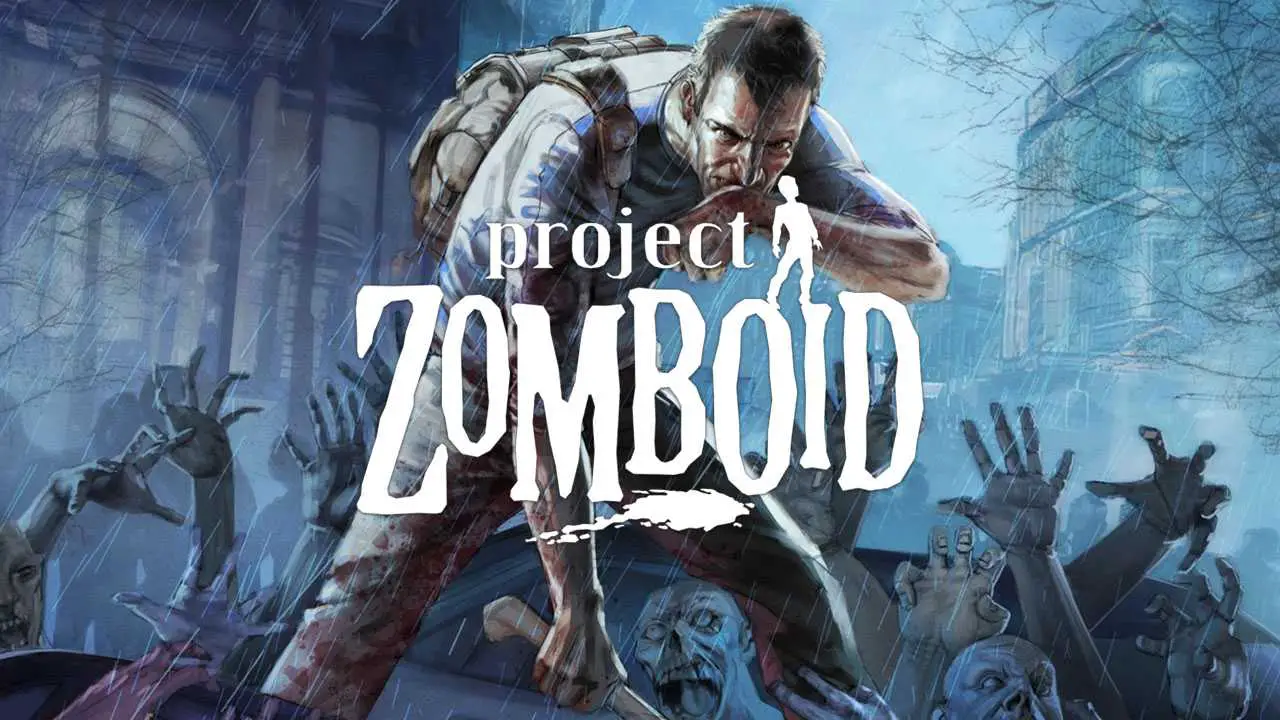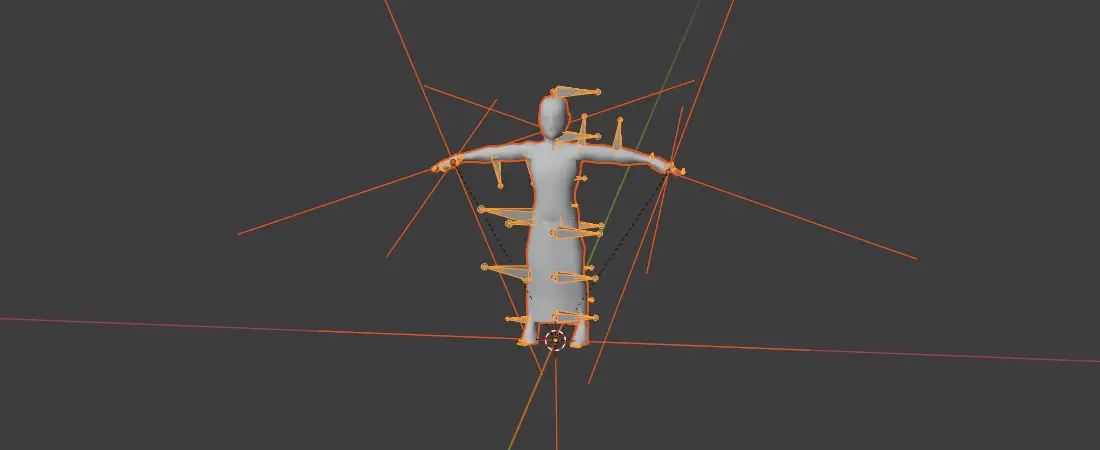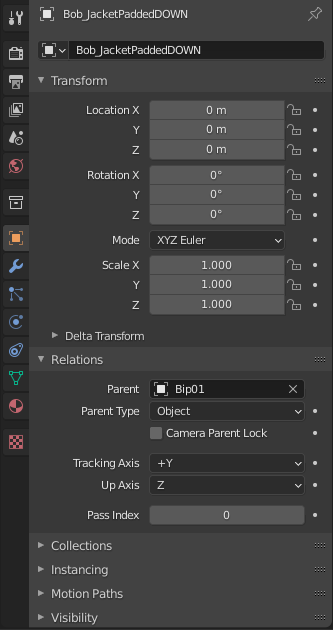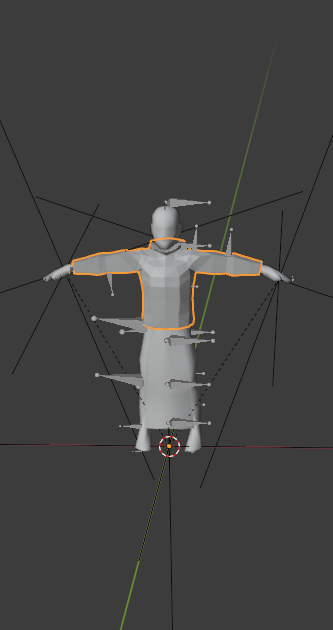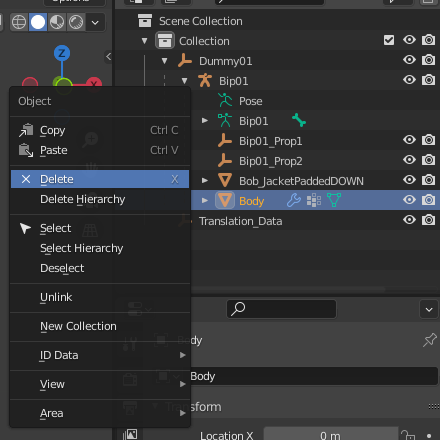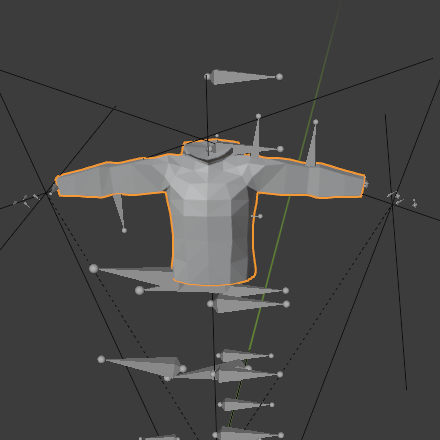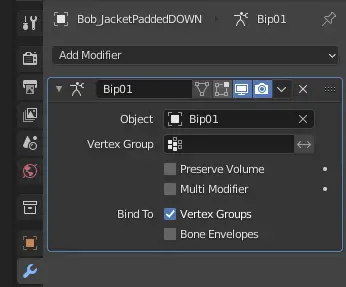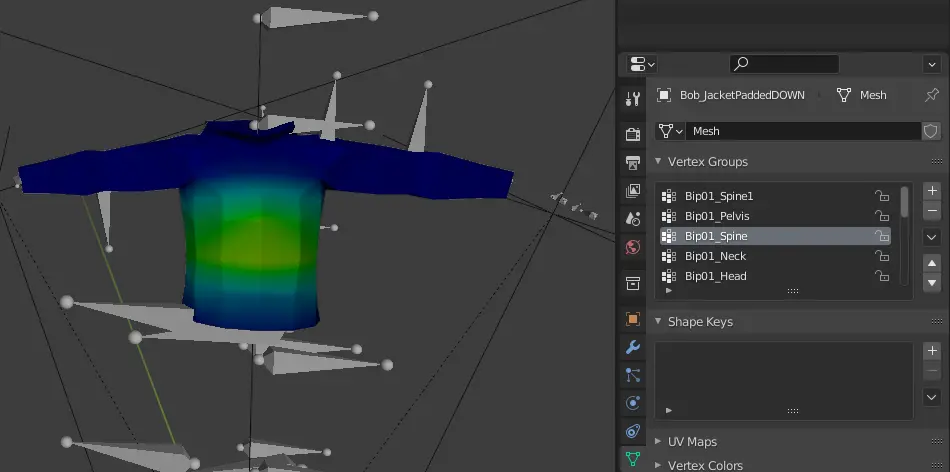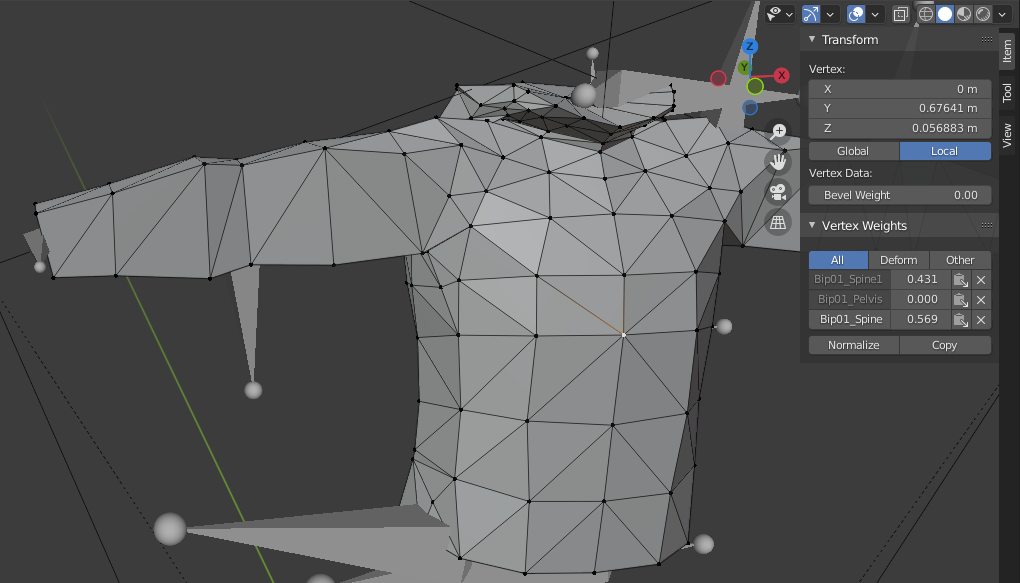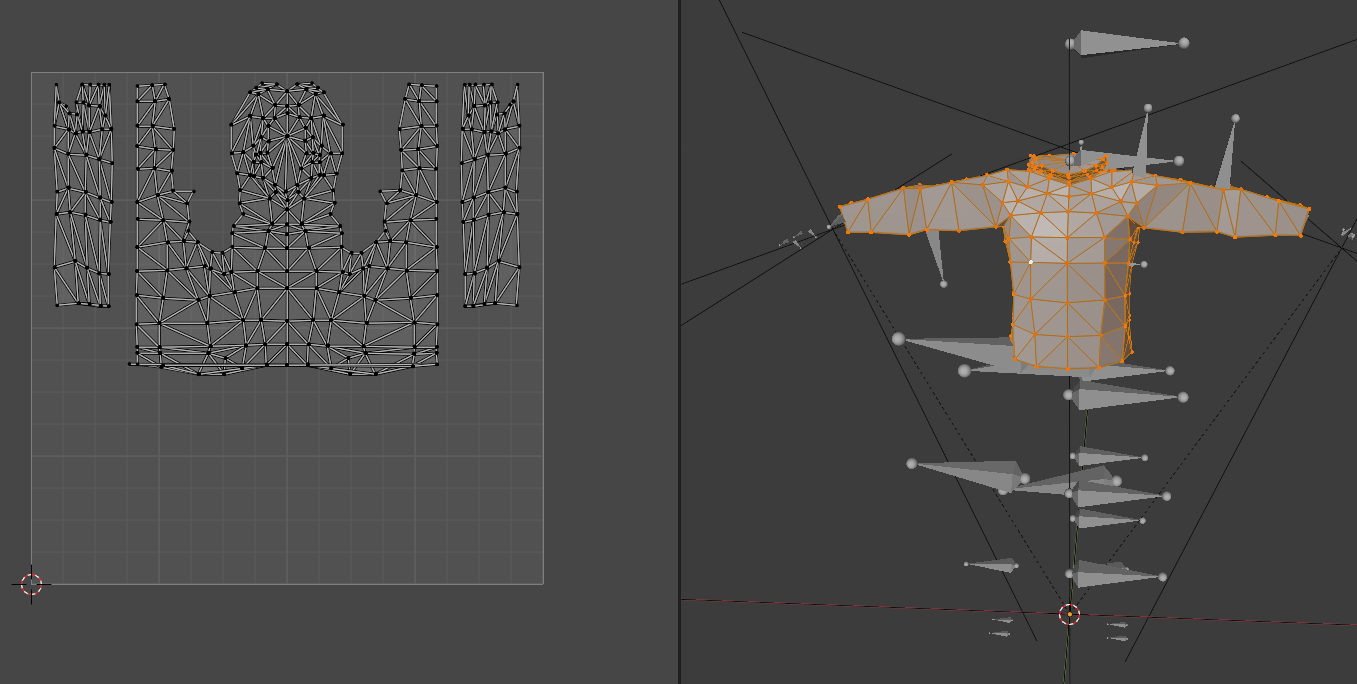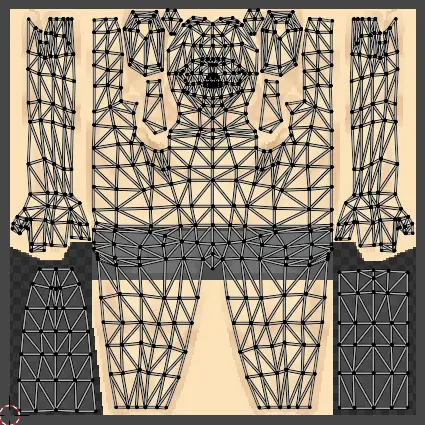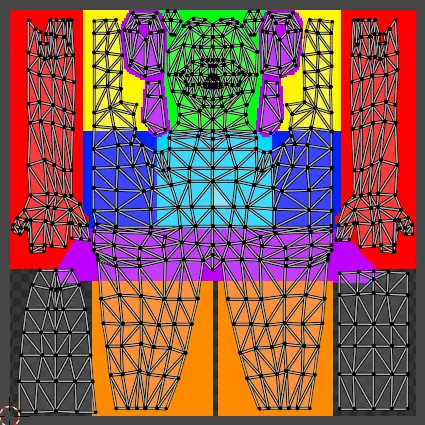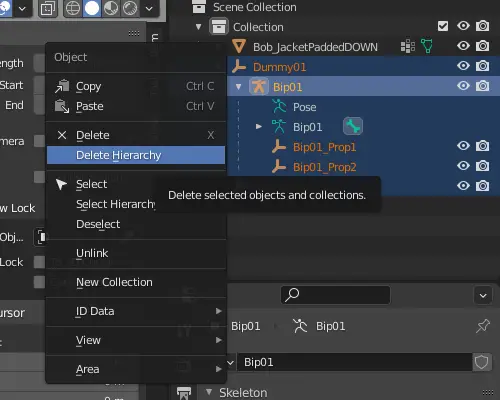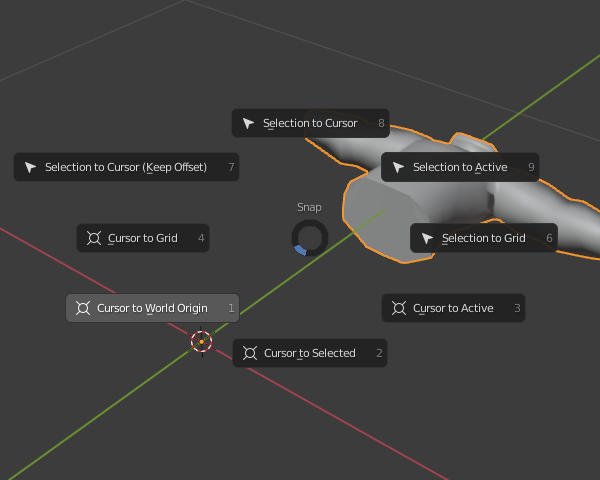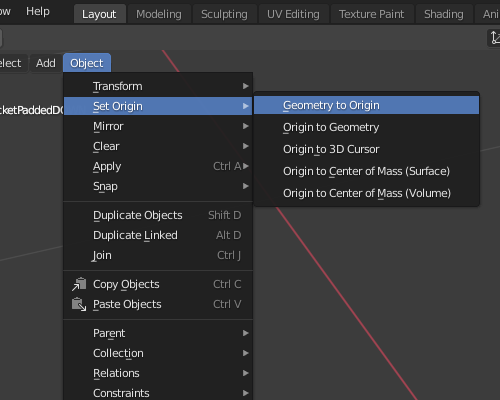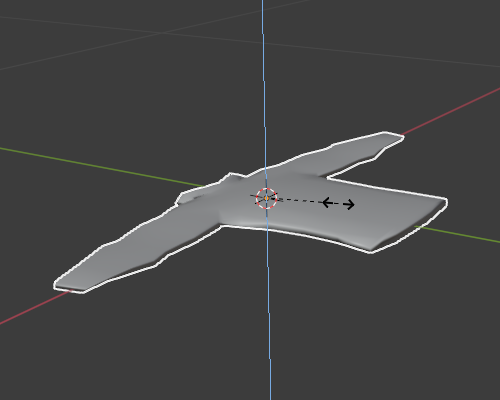Diese Anleitung bietet alles, was Sie zum Erstellen eines Kleidungs-Mods für Project Zomboid benötigen.
Anforderungen
- Mixer (v2.92+ empfohlen)
- Männliches Model
- Weibliches Modell
- Bekleidungswerte
- Mod, der in diesem Handbuch verwendet wird
Mixer
Vorausgesetzt, Sie sind ein Neuling und haben keine Erfahrung mit Mixern, Es wird eine kurze Beschreibung dessen gegeben, was es ist und wie es verwendet wird, Andernfalls fahren Sie mit #Modellierung fort.
Blender ist ein kostenloses Open-Source-Toolset für 3D-Computergrafiksoftware, in dem wir unsere schönen und coolen Modelle für Project Zomboid erstellen können, aber bevor es losgeht, Wir müssen einige Aspekte kennen, die wirklich notwendig sind, um zu verstehen, was wir tun.
Ich weiss, Sie möchten damit keine Zeit verschwenden, Du möchtest jetzt großartige Dinge erschaffen! aber glauben Sie mir… “Wenn Sie stecken bleiben, wollen Sie nicht, Lesen Sie unbedingt das Handbuch.”
- Benutzeroberfläche
- 3D Ansichtsfenster
- UV-Editor
- Szenen & Objekte
- Maschen
- Modifikatoren
- Rahmen
- Gewichtsfarbe
Dies sind wesentliche Kenntnisse, um mit der Erstellung von Modellen zu beginnen, Sie können das Handbuch so oft lesen, wie Sie möchten, und Ihre Modelliertechnik verbessern.
Für diese Anleitung, Wir werden a verwenden Männliches Model und wird eine erstellen Jackenmodell.
Modellieren
Öffnen Sie Blender und importieren Sie die FBX-Datei Male_Body_10_redo.fbx.
Ich empfehle, das Sichtfeld so zu ändern, dass das Netz nicht verschwindet, wenn es sehr nahe kommt.
(Drücken Sie N → Aussicht → Clip starten 0.001 m)
Importieren Bob_JacketPaddedDOWN.fbx aus Bekleidungswerte und vincule das Modell an den bip01-Anker.
(Bob_JacketPaddedDOWN → Objekteigenschaften → Beziehungen → Elternteil: Bip01)
Jetzt können Sie das Körpermodell entfernen, da es sich nur um einen Hinweis darauf handelte, wo sich die Kleidung befinden wird, die Sie herstellen werden.
Fügen Sie abschließend die Bip01-Armatur zum Modell hinzu.
(Bob_JacketPaddedDOWN → Modifikatoreigenschaften → Anker → Objekt: Bip01)
In diesem Moment, Ihre Kleidung ist bereit, zum Spiel geschickt zu werden, you can make any modification you wish to the model, aber vorher, there are some fundamental concepts that you must learn if you want your clothes to have no imperfections,
Vertex Weight
It is the tools that makes your clothes can be deform and animated together with the player.
One of the ways is through the Weight Paint, I personally don’t recommend it because the geometry of the Project Zomboid models is very reduced.
(Objects Mode → Gewichtsfarbe)
The other way is through the Vertex Weight, it must be done manually which makes it very tedious, but it is the safest way.
(Objects Mode → Bearbeitungsmodus → Select Vertex → Drücken Sie N → Artikel → Vertex Weight)
Deutlich, with this model it will not be necessary to set the weight, since they are already by default, but if you want to add new vertices or create a model from scratch, remember to add them.
UV Mapping
Sie müssen bestimmten Mustern der Maske folgen, wenn Ihr Modell Blut enthalten soll, Schmutz oder Löcher. Sie können alle Knoten auf der UV-Karte sehen, wenn Sie alle Eckpunkte Ihres Modells auswählen.
(Wählen Sie Bob_JacketPaddedDOWN aus → Drücken Sie die Tabulatortaste → Drücken Sie A )
Links die UV-Karte mit der Textur des männlichen Models und rechts die repräsentative Maske, die Sie beim Erstellen von Kleidung befolgen sollten.
Denken Sie daran, dass dies ein Modell ist, das wir aus dem Spiel erhalten haben, Das Scheitelpunktgewicht und die UV-Zuordnung sind bereits definiert, wenn Sie Ihr Modell erstellen, Sie müssen sie selbst festlegen, aber das hört sich nach einer Menge Arbeit an, nicht wahr?? Ich empfehle Ihnen, ein Modell in Clothing Assets auszuwählen und es als Basis für Ihre eigenen Kreationen zu verwenden.
Kleidung
Jetzt müssen Sie den Mod-Ordner erstellen, in dem sich Ihre kürzlich erstellten Kleidungsstücke befinden. Erstellen Sie einen Ordner in C:\Benutzer***ZomboidWorkshop, Die Struktur deines Mods sollte in etwa so aussehen.
Werkstatt
└───SteamGuideClothing
├───Vorschau.png
└───Inhalt
├───Modifikationen
└───SteamGuideClothing
├───mod.info
├───poster.png
└───Medien
├───Kleidung
│ └───Kleidungsstücke
├───models_X
├───Skripte
└───Texturen
Sobald Sie in der sind “Medien” Mappe, Erstellen Sie fileGuidTable.xml, In dieser Datei wird die Route der erstellten Kleidung registriert.
<?XML-Version="1.0" Kodierung="utf-8"?> <fileGuidTable> <Dateien> <Weg>media/clothing/clothingItems/Jacket_SteamGuide.xml</Weg> <Anleitung>babfa388-ef98-455b-bbbd-79753ea8ea36</Anleitung> </Dateien> </fileGuidTable>
Sie können eine GUID in generieren Guidgenerator.
Erstellen Sie die Datei Jacket_SteamGuide.xml in dem zuvor in fileGuidTable.xml festgelegten Pfad. Hier legen Sie den Weg für die jeweiligen männlichen und weiblichen Models fest, ihre Texturen und andere Merkmale.
<?XML-Version="1.0" Kodierung="utf-8"?> <Kleidungsstück> <m_MaleModel>SkinnedClothesMyFirstJacket</m_MaleModel> <m_FemaleModel>SkinnedClothesMyFirstJacket</m_FemaleModel> <m_GUID>6323458d-94a0-4526-9147-7c3cc24b4704</m_GUID> <m_Static>FALSCH</m_Static> <m_AllowRandomHue>FALSCH</m_AllowRandomHue> <m_AllowRandomTint>FALSCH</m_AllowRandomTint> <m_AttachBone></m_AttachBone> <m_Masken>13</m_Masken> <m_Masken>14</m_Masken> <m_Masken>3</m_Masken> <m_Masken>5</m_Masken> <TextureChoices>KleidungJackegepolstertWhiteTexture</TextureChoices> </Kleidungsstück>
Um die Eigenschaften Ihrer Kleidung zu bestimmen, Sie können Kleidung, die bereits in den Spieldateien vorhanden ist, als Referenz verwenden, Für diese Anleitung habe ich einfach die Datei „Jacket_PaddedDOWN.xml“ kopiert und eingefügt und einige Dinge geändert.
Sie müssen lediglich den verwendbaren Gegenstand erstellen, der es uns ermöglicht, die von uns erstellte Kleidung zu verwenden, Erstellen Sie die Datei SteamGuide_clothingItems.txt im Pfad ..mediascriptsclothing
Modul Basis
{
Artikel Jacket_SteamGuide
{
Typ = Kleidung,
DisplayName = Meine erste Jacke,
ClothingItem = Jacket_SteamGuide,
BodyLocation = Jacke,
Symbol = SteamGuideJacket,
BloodLocation = Jacke,
RunSpeedModifier = 0.89,
CombatSpeedModifier = 0.96,
BiteDefense = 10,
ScratchDefense = 20,
NeckProtectionModifier = 0.5,
Isolierung = 1.0,
Windwiderstand = 1.0,
Wasserbeständigkeit = 0.60,
Gewicht = 3,
WorldStaticModel = JacketSteamGuide_Ground,
}
}
Bei einigen Variablen müssen Sie besonders vorsichtig sein, z “Typ” das den Artikel als Kleidungsstück definiert, “Kleidungsstück” die den Artikel mit Ihrer Kleidungs-XML-Datei verknüpfen oder “WorldStaticModel” das ist das 3D-Modell am Boden. Es gibt weitere zusätzliche Variablen für Ihren Artikel, Dies ist jedoch nur eine grundlegende Anleitung zum Erstellen von Kleidung, Sie müssen es selbst recherchieren.
Zum Schluss müssen Sie nur noch das Modell in ..mediamodels_XSkinnedClothes und die Textur in ..mediatexturesClothesJacketpadded ablegen, Die Auflösung der Textur muss 256 betragen×256 Pixel. (Die Wege können variieren, Es hängt alles davon ab, was Sie in die XML-Dateien von ClothingItem einfügen werden)
Weltgegenstände
Dazu haben Sie mehrere Möglichkeiten, Aber heute zeige ich Ihnen den schnellsten und effizientesten Weg, das Modell zu erstellen, wenn es am Boden ist.
Erstellen Sie eine Kopie Ihrer Blender-Datei und öffnen Sie sie, Wählen Sie das Modell aus, platzieren Sie es außerhalb des Dummy01-Objekts und löschen Sie Dummy01 zusammen mit Translation_Data. Setzt den Cursor außerdem auf den Weltursprung.
(Interaktionsmodus → Objektmodus → Drücke Shift + S → Cursor zum Weltursprung)
Wählen Sie das Modell aus und zentralisieren Sie es in Bezug auf den Weltursprung, Machen Sie es später so, dass es einem Lappen am nächsten kommt. (Wenn das Modell aus irgendeinem Grund im Spiel zu groß ist, Reduzieren Sie es im Blender)
(Bob_JacketPaddedDOWN → Drücken Sie S → Drücken Sie Z)
Das Modell ist fertig, Legen Sie es unter ..mediamodels_XWorldItemsClothing ab und erstellen Sie die Datei SteamGuide_modelsItems.txt in ..mediascripts
Modul Basis
{
Modell JacketSteamGuide_Ground
{
mesh = WorldItems/Clothing/MyFirstJacket_Ground,
Maßstab = 1
}
}
Testen
Öffnen Sie das Projekt Zomboid, Erstelle ein neues Spiel und aktiviere deinen Mod. Verwenden Sie den Debug-Modus, um Ihr Element zu erzeugen und zu testen.